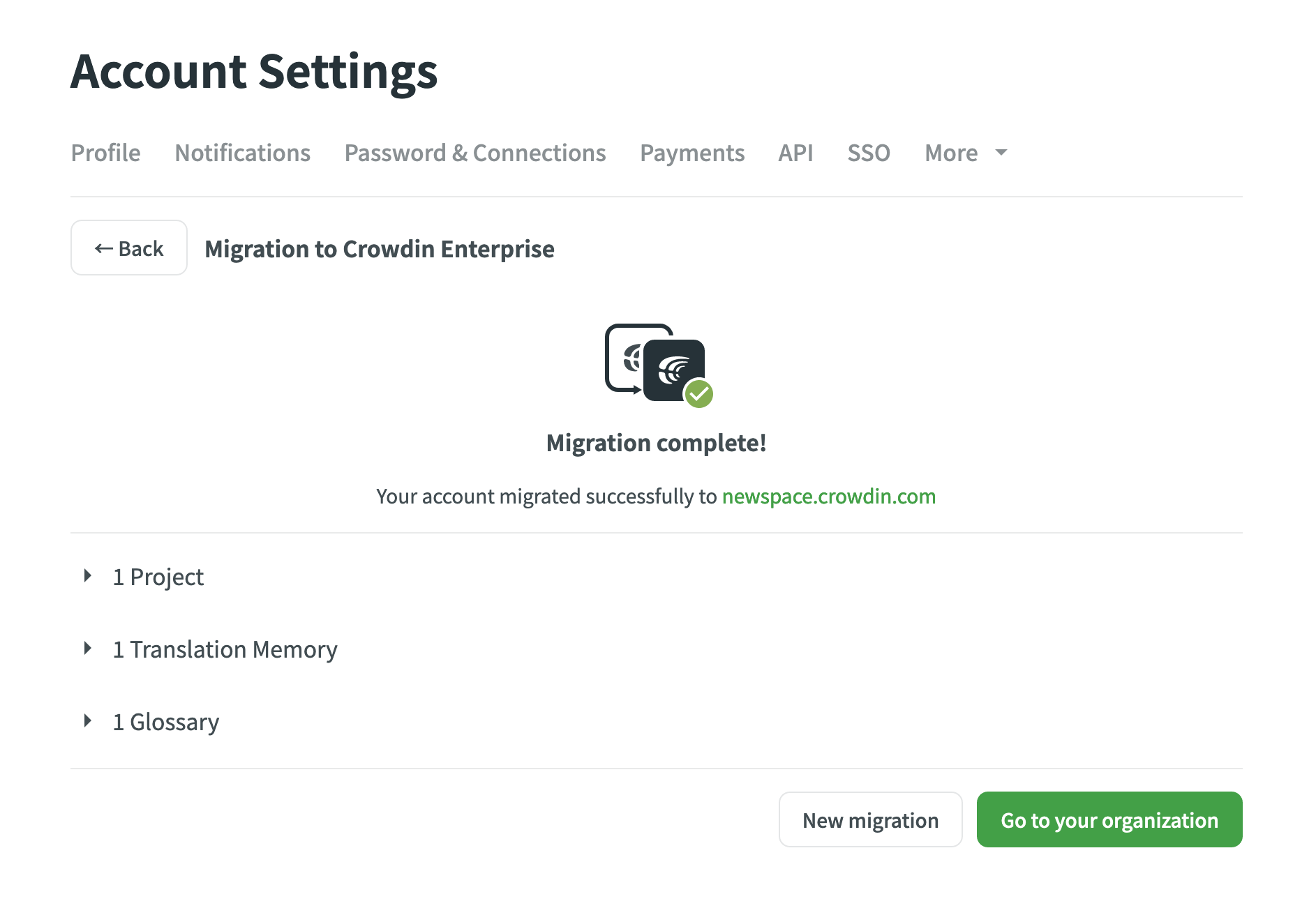Migrering til Enterprise fra Crowdin
Crowdin-projekter med alle relaterede data, TM’er og Ordlister kan migreres til en Enterprise-organisation og lokaliseringsprocessen fortsættes uden tab produktivitetfremgang.
Læs mere om Enterprise.
Migrerbare data indbefatter:
- Projects with related data
- Source strings (for String-based projects) or source files (for File-based projects)
- Project members – this includes the removed former members who performed any translation or proofreading activities and pending members who haven’t joined the projects. After migration, project members from both of these categories will appear as pending users in Crowdin Enterprise.
- Translations
- Strengkommentarer
- Skærmfotos
- Etiketter
- Evt. kundeprocessorer
- Oversættelseshukommelser
- Glossaries
Data not being migrated includes:
- Over-The-Air (OTA) Content Delivery settings
- Project activities
- Master and Duplicate string statuses for projects with branches – master strings and duplicates are migrated without preserving the original (Crowdin) status of which string is the duplicate and which is the master. This might result in a situation where a duplicate string in Crowdin becomes a master string in Crowdin Enterprise and vice versa.
- Files from custom processing apps – these files either do not migrate or may migrate incorrectly.
Migreringsindstillinger
Before starting the migration, you need to select your Crowdin Enterprise organization, projects, and resources.
Følg disse trin for at opsætte migreringsindstillingerne:
- Åbn Kontoindstillinger og gå til fanen Profil.
- Klik på Migrér konto i afsnittet Migrering til Enterprise for at påbegynde migreringsopsætningen.

Organisationstrin
On the first step of the migration, select a Crowdin Enterprise organization to which you will migrate your Crowdin account’s data. Man kan logge ind på sin eksisterende Enterprise-organisation eller oprette en helt ny.
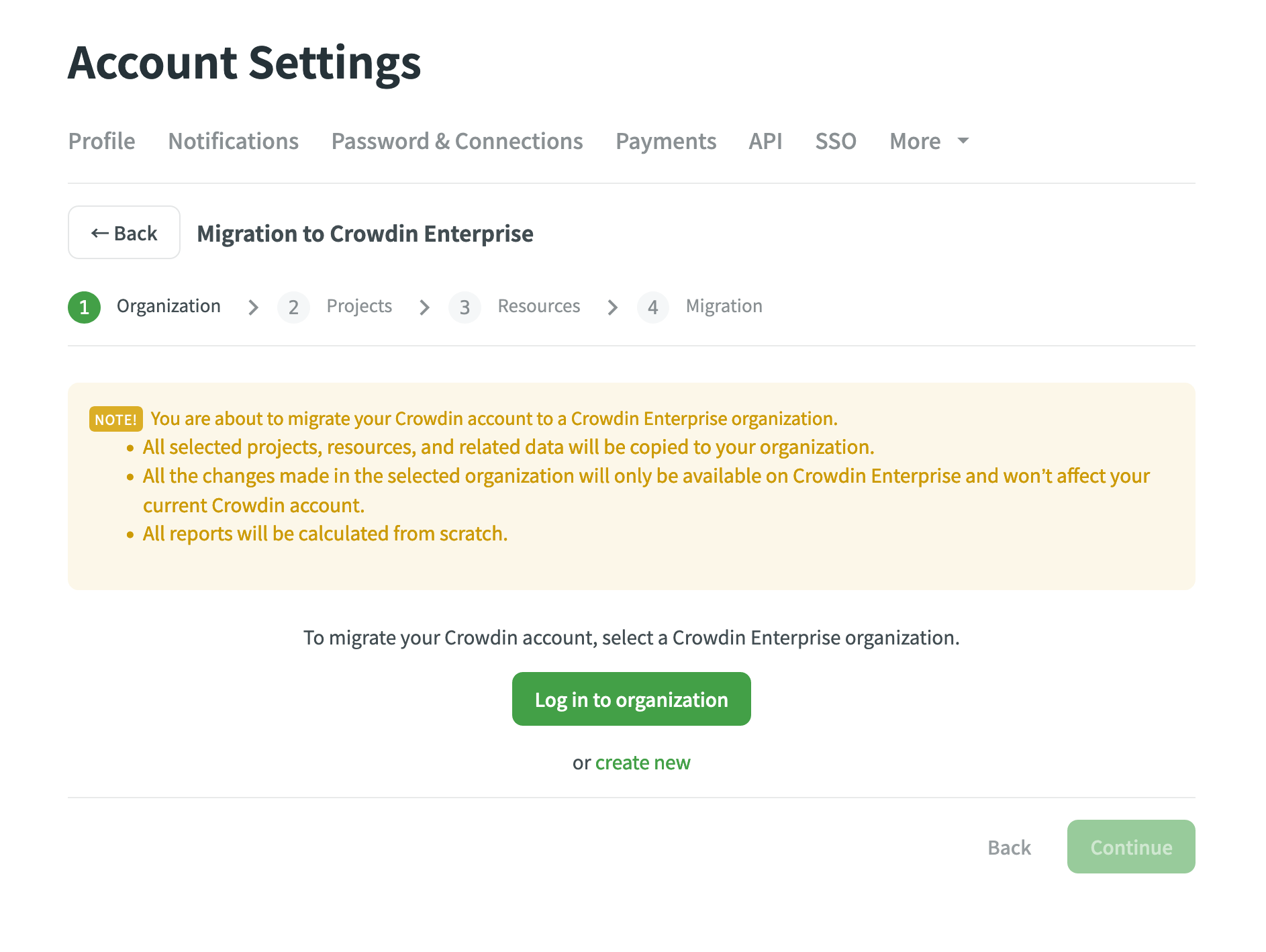
Når Enterprise-organisationen er valgt, vil systemet bede om at godkende applikationen Migrér Crowdin-kontoen til Enterprise og tildele adgang til projekter og grupper i organisationen. Dette er nødvendigt, da migrator-appen vil oprette projekter og ressourcer i Enterprise på brugerens vegne.
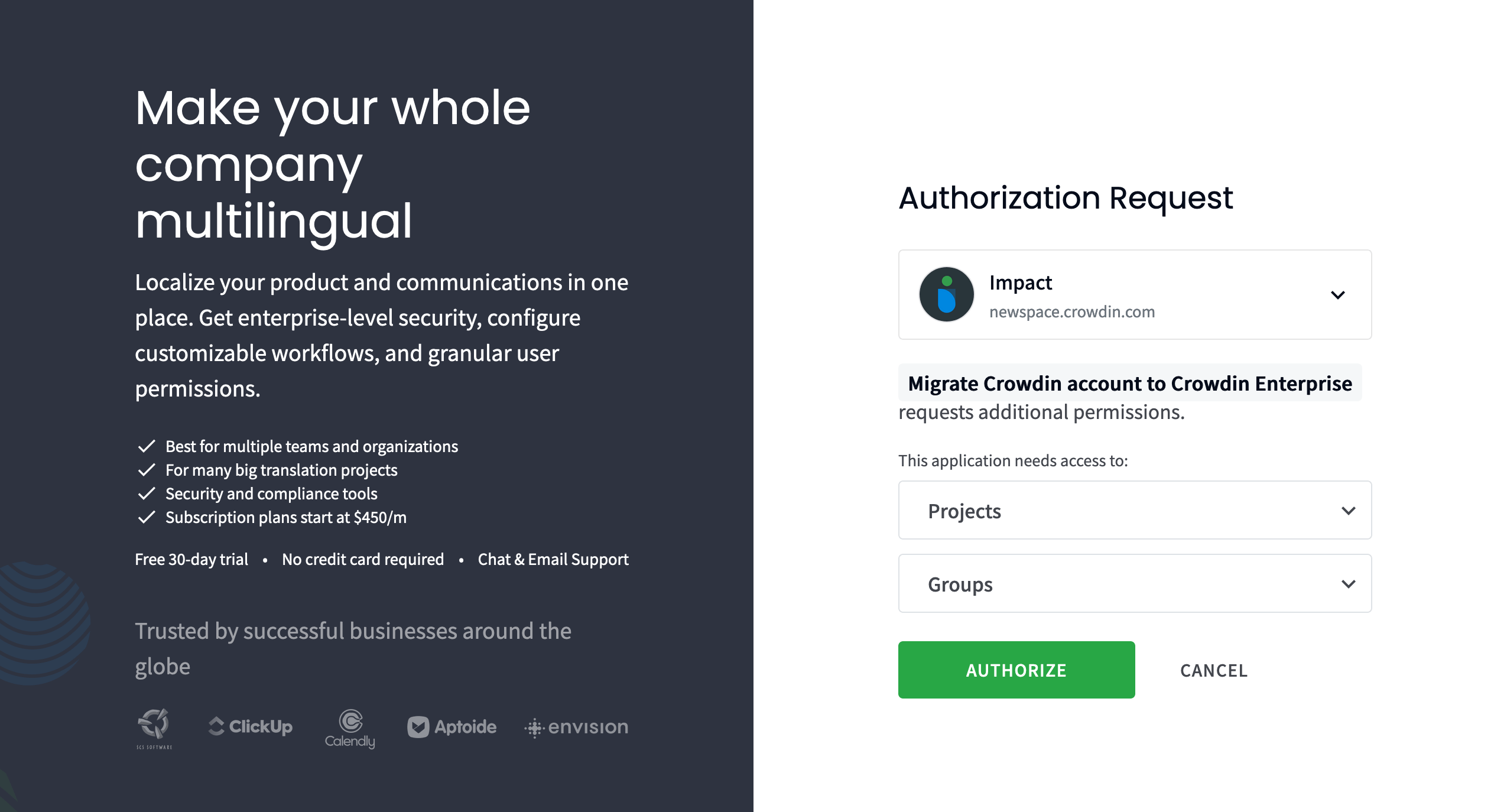
Projekttrin
På Projekttrin vil man se listen over sine projekter i Crowdin samt sit Enterprise-arbejdsområde. Vælg de projekter, som ønskes migreret. Som standard migreres valgte projekter til organisationens arbejdsområde. Der kan om ønsket oprettes individuelle grupper til forskellige projekter.
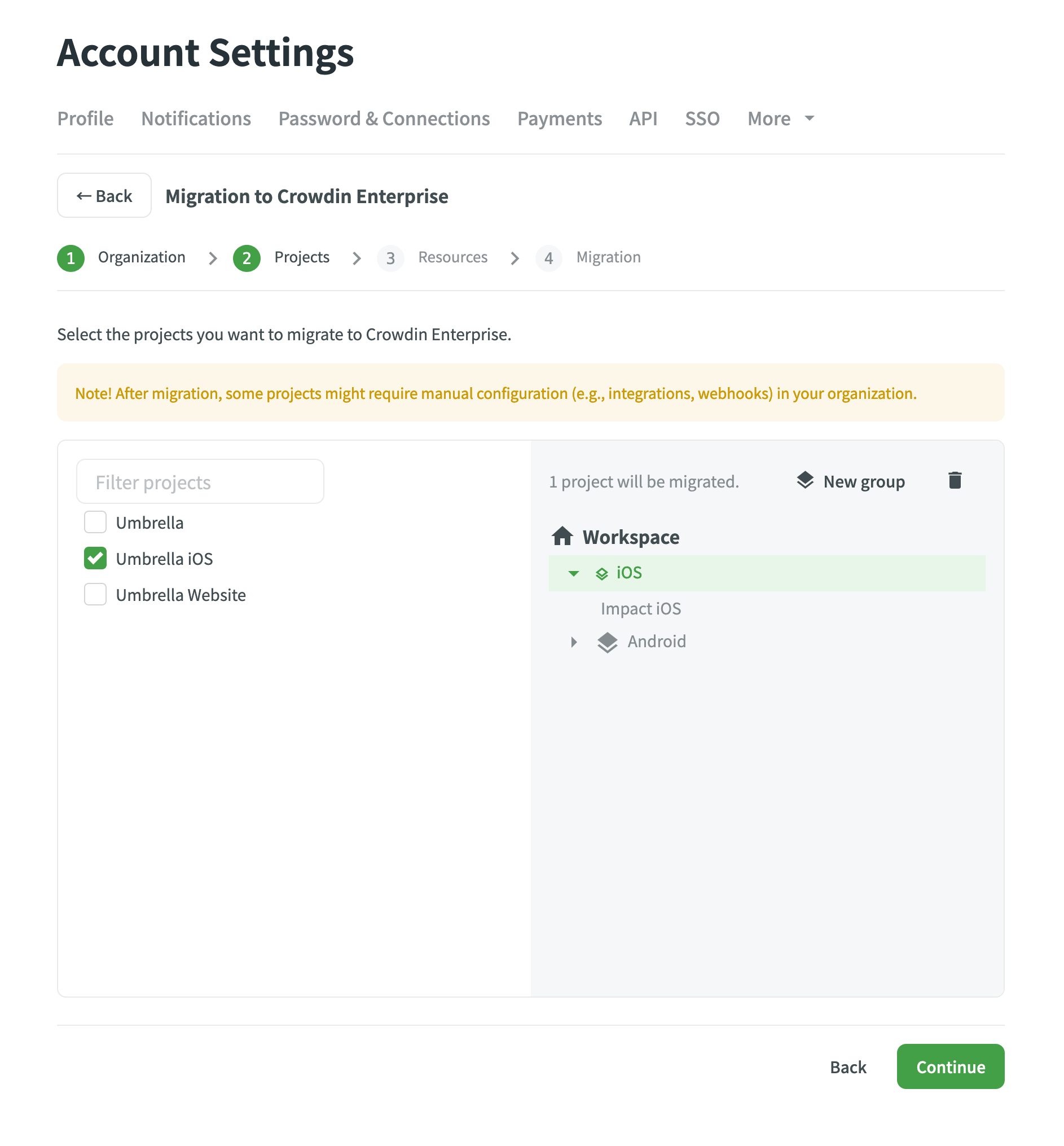
Ressourcetrin
På ressourcetrinnet ses listen over eksisterende Oversættelseshukommelser og Ordlister. Som standard vil ressourcer relateret til projekter valgt i det foregående trin automatisk være valgt. Vælg evt. yderligere ressources til migrering. Klik derefter på Migrér for at påbegynde migreringsprocessen.
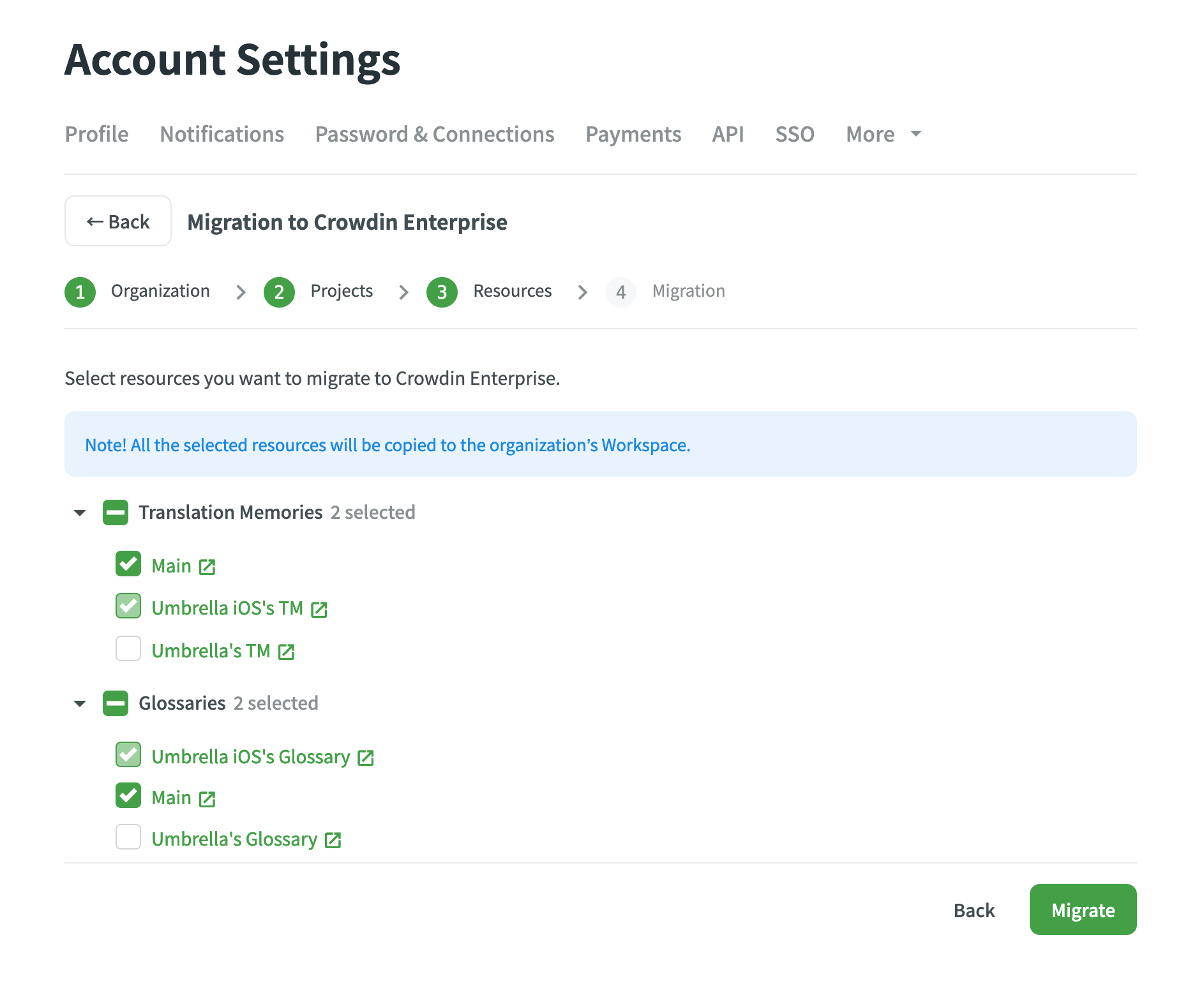
Migreringstrin
Efter migreringsstart, vil den overordnede samt detaljerede fremadskriden kunne følges. Afhængigt af antal projekter og ressourcer, kan det tage fra et par minutter til nogle timer at migrere samtlige data. Notifikationen Migrering til Enterprise er i gang vil fremgå øverst på hver side under migreringsprocessen. Siden Kontoindstillinger kan om ønsket forlades. Migreringen vil fortsat køre videre i baggrunden.
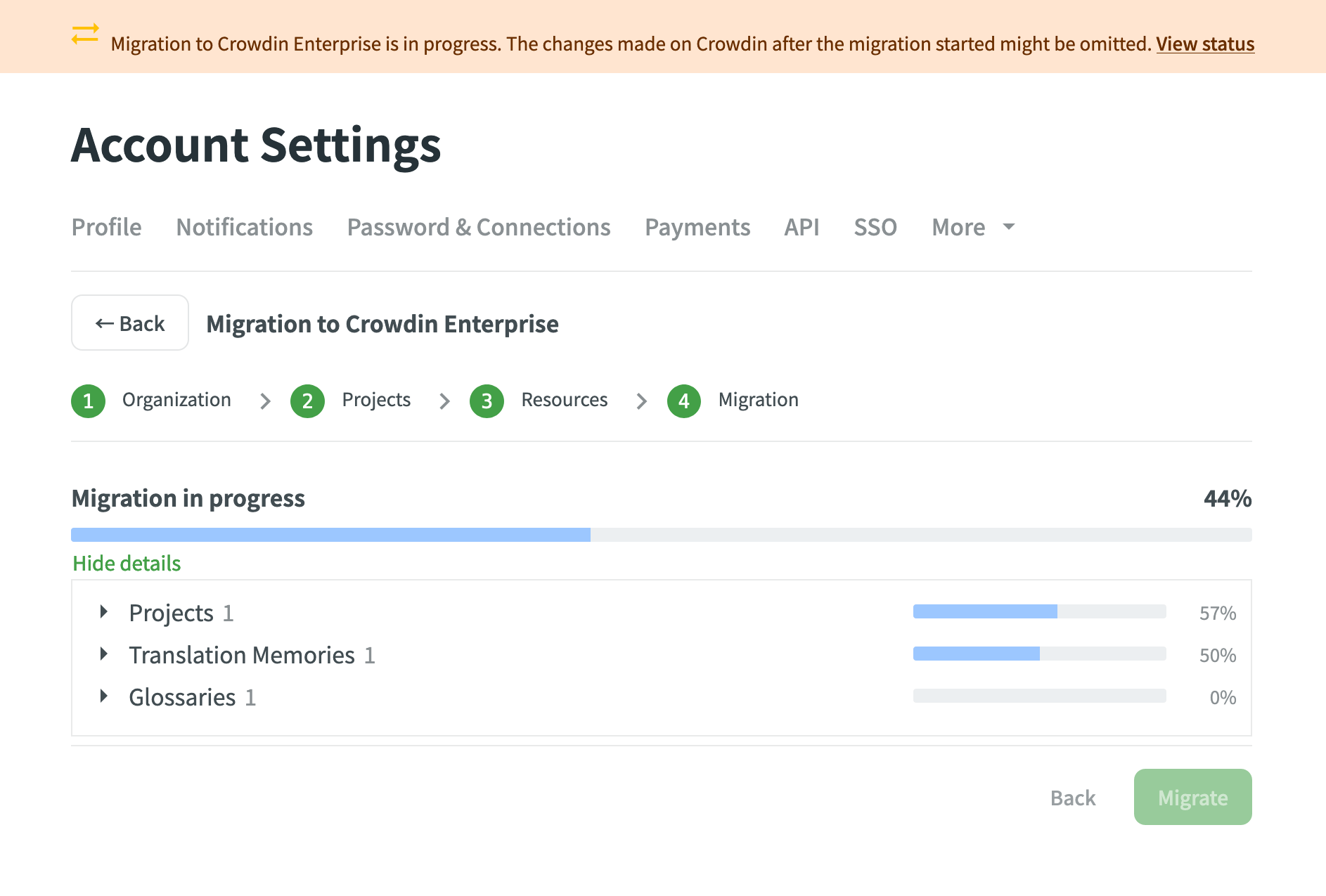
When the migration is finished, you can go to your Crowdin Enterprise organization and continue translating your projects.